En İyi Vektör Grafik Yazılımı
Bana Neden Güvenmelisin
Merhaba, benim adım Thomas Boldt ve 10 yıldan beri pratik bir grafik tasarımcıyım. Farklı derecelerde başarı ile hem iş hem de zevk için farklı vektör grafik programları kullandım. Endüstri standardı programları kullandım ve açık kaynak girişimlerini denedim ve bu deneyimi ekranınıza getirmek için buradayım, böylece elmasın bir an için kabaca dolaşmak zorunda kalmayacaksınız.
Feragatname: Bu derlemede listelenen geliştiricilerin hiçbiri, bu incelemelerin yazılması için bana tazminat veya başka bir değerlendirme sağlamamıştır ve içeriğe ilişkin herhangi bir editoryal girdi veya inceleme yapılmamıştır. Ayrıca Adobe Creative Cloud'a abone olduğum da belirtilmelidir, ancak Adobe bu inceleme sonucunda bana özel bir önem vermedi.
Vektör ve Raster Grafikler Arasındaki Fark Nedir?
Bilgisayar grafikleri dünyasına yeni gelenler tarafından sorulan en yaygın sorulardan biri, bir vektör grafiğinin gerçekte ne olduğudur. Düzgün cevaplamak en hızlı soru değil, ancak bilgisayarın monitörde gördüğünüz grafik görüntüsünü nasıl oluşturduğuna bağlı. İki temel tür vardır: Raster görüntüler ve vektör görüntüler.
Çevrimiçi olarak gördüğünüz görüntülerin neredeyse tamamı, tıpkı monitörünüz veya televizyon ekranınız gibi bir piksel ızgarasından oluşan raster görüntülerdir. Her pikselin rengi ve parlaklığı, her bir pikseldeki kırmızı, yeşil ve mavi miktarını temsil eden 0 ila 255 arasında değişen 3 sayı ile tanımlanır. Birlikte, insan gözünün görebildiği hemen hemen her rengi oluşturmak için birleşebilirler.
Bilgisayarda kullanılan en yaygın tarama görüntüsü JPEG biçimidir: Instagram fotoğraflarınızı JPEG olarak alır, memeleri JPEG olarak kaydedersiniz ve JPEG'leri arkadaşlarınıza ve iş arkadaşlarınıza e-posta ile gönderirsiniz. Ancak, çevrimiçi bulduğunuz bir resmi bastırmaya çalıştıysanız, genellikle küçük, pikselli veya aşırı bulanık çıktılar aldığını fark ettiniz. Bunun nedeni, bir raster görüntüsünün boyutunu artırmak dosyaya yeni bir bilgi eklemez, bunun yerine orada olanları genişletir ve gözünüzün bulanıklaştırma veya pikselleme olarak görmesidir.
Piksel ızgarasını bir ev penceresi ekranı olarak düşünün. Bir şekilde ekranı normal boyutunun iki katına çıkarabilirseniz, teller arasındaki mesafenin aynı kalmasını beklemezsiniz. Bunun yerine, tavuk teli gibi bir şeyle sarılırsınız - ekrandaki tüm boşluklar büyür. Piksellerin her biri büyür, ancak yeni pikseller olmazdı.
Öte yandan, bir vektör görüntüsü piksel ızgarası kullanmaz. Bunun yerine, gördüğünüz tüm eğriler, çizgiler ve renkler görüntü dosyasında matematiksel ifadeler olarak saklanır. Matematik dersinde tam olarak nasıl yapıldığını anlayacak kadar iyi yapmadım, ancak görüntünün ölçeğini istediğiniz boyuta orantılı olarak artırabileceğinizi ve sonucun aynı kalitede görüntüleneceğini bilmek yeterlidir. Başka bir deyişle, bilgisayar ekranınızdan küçük bir görüntüyü gökdelen büyüklüğünde bir duvar resmine dönüştürebilirsiniz ve yine de keskin ve keskin olacaktır.
Bunun tersi, vektör grafiklerinin web tarayıcıları veya işletim sistemlerinin yerleşik görüntü önizlemeleri gibi görüntü izleme programları tarafından çok iyi desteklenmemesidir. Hangi vektör biçimini ve web tarayıcısını kullandığınıza bağlı olarak, bir web sitesinde bir vektör grafiğini görüntüleyebilirsiniz, ancak hiç yüklenmemiş olsa bile yine de düzgün görüntülenmeyebilir. JPEG biçimindeki raster görüntüler, son 20 yılda oluşturulan hemen hemen her elektronik cihaz tarafından desteklenir, bu nedenle vektör grafiklerinizi dünyanın geri kalanıyla paylaşmadan önce raster grafiklere dönüştürmek genellikle gereklidir.
Özel Bir Vektör Grafik Programına İhtiyacınız Var mı?
Bu makaleyi okuyorsanız, cevap muhtemelen evet - sonuçta buradasınız. Ancak, zaten bir görüntü düzenleme programına erişiminiz varsa, zaten kullanabileceğiniz bazı vektör grafik araçlarına sahip olmanız tamamen mümkündür. Bunun en yaygın örneği Adobe Photoshop'tur: öncelikle bir görüntü düzenleme aracıdır, ancak Adobe, temel vektör grafikleriyle çalışma yeteneği de dahil olmak üzere daha fazla işlevsellik eklemeye devam eder. Illustrator veya CorelDRAW gibi özel bir vektör programı kadar hiçbir yere yakın değildir, ancak en azından vektör dosyalarının çoğunu açabilir ve küçük ayarlamalar yapmanıza izin verebilir. Muhtemelen açıklayıcı bir başyapıt için kullanmak istemezsiniz, ancak teknik olarak vektörlerle çalışabilir.
Hem baskı tasarımcılarının hem de web tasarımcılarının çalışmaları için kesinlikle iyi bir vektör grafik programına sahip olmaları gerekir, çünkü vektörler hızlı prototipleme ve tasarımlarınızı geliştirmek için mükemmeldir. Ayrıca, masaüstü yayıncılık düzenlerinin ve diğer tasarım canavarlıklarının kısıtlamalarından kurtularak tipografi üzerinde tam kontrole izin verir.
Örnekleme söz konusu olduğunda, vektörler genellikle belirli grafik stilleri için mükemmel bir uyum sağlar. Dijital illüstrasyon için tek seçenek bunlar değil, ancak Photoshop, Painter ve PaintShop Pro da çizim tabletleri ile çok iyi çalışıyor. Bunların tümü, suluboya veya airbrushing gibi geleneksel çevrimdışı ortamları yeniden oluşturan görsel stilleri kullanma eğilimindedir ve çizdiğiniz gibi işinizin vektörlerini oluşturmak için tasarlanmamıştır. Bunun yerine, yaratımınızın başlangıç boyutunun çok ötesine geçmeyecek bir raster görüntüsü ile dolacaksınız.
Kazananları Nasıl Seçtik
Vektör grafikleri oluşturabilen ve düzenleyebilen birçok program var, ancak şaşırtıcı sayıda, 3D çizim için SketchUP veya bilgisayar destekli mühendislik tasarımı için AutoCAD gibi son derece spesifik kullanımlara adanmıştır. Nasıl kullanıldıklarında en fazla esnekliği sundukları için bu incelemeler için daha genel programları düşündüm.
Favori vektör grafik programınızı seçme söz konusu olduğunda kişisel tercih konusunu göz ardı etmek imkansız olsa da, aşağıdaki kriterleri kullanarak inceleme sürecini standartlaştırmaya çalıştım:
Grafik tabletlerle iyi çalışıyor mu?
Birçok grafik sanatçısı yeteneklerini ilk önce kalem ve mürekkep gibi daha geleneksel medyayı kullanarak öğrendi. Çevrimdışı dünyada becerilerinizi geliştirmek için yıllar geçirdiyseniz, bu becerileri bir dijital çizim tabletine ve vektör grafik programına aktarabilmek büyük bir avantajdır. Bazı programlar bu amaca diğerlerinden daha fazla yöneliktir, ancak iyi bir vektör programı grafik tabletlerle sorunsuz çalışabilmelidir.
Karmaşık çizim görevlerini basitleştirebilir mi?
Tabii ki, vektör grafikleri ile çalışmak isteyen herkes yetenekli bir serbest el sanatçısı değildir (sizinki de dahil), ancak bu vektör grafikleri dünyasının bize kapalı olduğu anlamına gelmez. Mükemmel bir daireye benzeyen bir şey elle çizemeseniz bile, hemen hemen her vektör programı basit ve kolay bir şekilde bir tane oluşturmanıza izin verecektir. Peki ya daha karmaşık çizim görevleri? Her bir noktanın, eğrinin ve çizgi parçasının şeklini ve akışını ayarlamak kolay mı? Hızla yeniden düzenlemenize, hizalamanıza ve mozaiklemeye izin verir mi? İçe aktarılan raster görüntülerin anahatlarını kolayca izleyebilir mi? İyi bir vektör grafik programı tüm bu kutuları işaretleyecektir.
Tipografiyi etkin bir şekilde ele alıyor mu?
Vektör grafikleri bir dizi amaç için mükemmeldir, ancak en yaygın olanlardan biri hala harika görünürken herhangi bir boyuta ölçeklenebilen logolar oluşturmaktır. Profesyonel bir tasarımcı olmasanız bile, yine de metinle çalışmak isteyebilirsiniz ve iyi bir vektör grafik programı sizi WordArt'ın iğrenç alanına zorlamadan tam bir tipografik kontrol sağlayacaktır. Sonuçta, her dijital yazı tipi zaten sadece bir dizi vektör grafiğidir, bu nedenle onlarla çalışmak sorun olmamalıdır.
Çok çeşitli vektör formatlarını destekliyor mu?
Vektör ile raster görüntülerin açıklamasında bahsettiğim gibi, raster görüntüler en yaygın olarak JPEG olarak görüntülenir. Ne yazık ki, vektör grafikleri benzer bir popüler standarda sahip değildir ve genellikle vektör dosyalarını Illustrator formatında, PDF, EPS, SVG, PostScript ve diğer birçok formatta bulabilirsiniz. Bazen her biçim, dosyaların kaç yaşında olduğuna bağlı olarak bir dizi farklı sürüme sahiptir ve bazı programlar bunları çok iyi işlemez. İyi bir program, herhangi bir durumu karşılamak için çok çeşitli formatları okuyabilir ve yazabilir.
Kullanımı kolay mı?
Bu, herhangi bir program için en büyük sorunlardan biridir, ancak vektör grafik programları söz konusu olduğunda özellikle önemlidir. Bir vektör grafiği oluşturmanız gerektiğinde, işten çıkarırsanız, programla zaman kaybettirirseniz veya saçınızı çıkarırsanız, dikkatlice tasarlanmış bir arayüze sahip daha kullanıcı dostu bir programla daha iyi durumda olursunuz.
İyi bir öğretici desteği var mı?
Vektör grafik programları inanılmaz sayıda özelliğe sahiptir ve her geliştiricinin kendi kullanıcı deneyimi tasarım felsefeleri vardır. Bu, vektör grafik deneyiminiz olsa bile yeni bir program öğrenmeyi zorlaştırabilir. İyi bir program yararlı bir tanıtım deneyimine ve onu kullanmayı öğrenmenize yardımcı olacak birçok eğitim malzemesine sahip olacaktır.
Uygun mu?
Grafik yazılımı son derece pahalı bir geçmişe sahiptir, ancak bu gerçeklik son on yılda biraz değişmiştir. Yazılım abonelik modelleri, birçok kullanıcı bu yaklaşımı sinir bozucu bulsa da, ilk satın alma fiyatı engellerini aşmanın popüler bir yöntemi haline geldi. Hala bazı pahalı olmayan abonelik programları var, ancak manzarayı değiştiren daha yeni, daha uygun fiyatlı rakipler de var.
Kazananın Çevresi
Not: Bu programların her ikisinin de zaman sınırlı ücretsiz denemeleri olduğunu unutmayın, bu nedenle son kararınızı vermeden önce her ikisini de denemek isteyebilirsiniz.
Tasarım için En İyi Vektör Grafik Programı
Adobe Illustrator CC (Windows ve Mac)
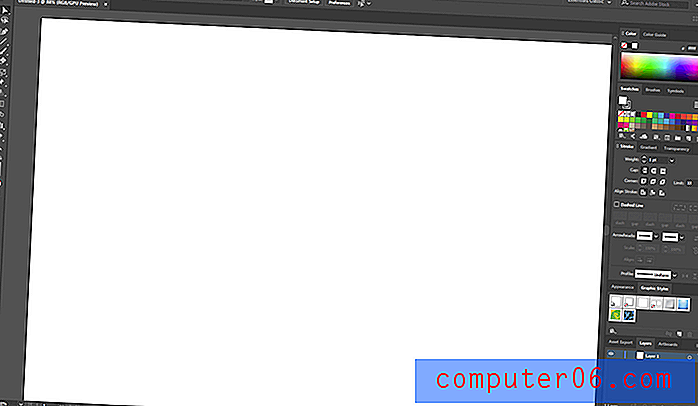
'Essentials Classic' Illustrator çalışma alanı
En iyi çok yönlü vektör grafik programına ihtiyacınız varsa, Adobe Illustrator CC'den başka bir yere bakmanıza gerek yoktur. Yaklaşık 35 yıllık bir geliştirme sürecinden sonra, Illustrator geniş bir kullanım yelpazesi için inanılmaz derecede güçlü bir araç haline geldi. Creative Cloud sürümünün ilk sürümünden bu yana, Illustrator yalnızca Creative Cloud aboneliğinin bir parçası olarak kullanılabilir ve eskiden olduğu gibi bir kerelik satın alma fiyatı için mevcut değildir. Sadece Illustrator'a ayda 19, 99 USD karşılığında abone olabilir veya Creative Cloud yazılım paketinin tamamına ayda 49, 99 USD karşılığında abone olabilirsiniz.
Illustrator uygulamasında, hassas ve kolaylıkla karmaşık grafikler oluşturabilen vektör nesneleri oluşturmak ve işlemek için çok çeşitli araçlar bulunur. Illustrator, karmaşık kavisli şekillerle çalışmaya geldiğinde biraz sakarken, yeni Eğrilik aracı, ek eğri ve çapa çizim seçenekleri sunan çok memnuniyetle karşılanan bir ektir. Neyse ki, Illustrator yaygın olarak endüstri standardı olarak kabul edildiğinden, hıza ulaşmanıza yardımcı olacak çok sayıda tanıtım öğretici materyali vardır.
Illustrator'ın en büyük gücü, çalışma alanları olarak bilinen özelleştirilebilir arayüz sistemi olabilir. Arayüzün her bir öğesi taşınabilir, yerleştirilebilir veya gizlenebilir ve farklı görevler için mükemmel şekilde yapılandırılmış birden fazla özel çalışma alanı oluşturabilirsiniz. Bazı serbest çizim yapmak istiyorsanız, elinizde bir logo yazmanızdan farklı araçların hazır olmasını istersiniz. Projeniz bu görevlerin her ikisini de gerektirse bile, özel çalışma alanlarınız ile Adobe'nin yapılandırdığı birkaç hazır ayar arasında hızlı bir şekilde geçiş yapabilirsiniz.
Ayrıca tipografiyi kusursuz bir şekilde ele alır ve dizginin her ayrıntısı üzerinde profesyonel bir kontrol sağlar. Bir mektubun özelleştirilmesi gerektiği ortaya çıkarsa, harfleri düzenlenebilir formlara dönüştürebilir ve projenize uyacak şekilde ayarlayabilirsiniz. Çok sayfalı belgeler için tasarlanmamış olmasına rağmen, mektup formu tasarımından sayfa mizanpajlarına kadar her şeyi yapabilirsiniz.

Bunlardan biri, Illustrator uygulamasının Canlı İzleme aracını kullanarak otomatik olarak vektörlere dönüştürdüğü izlenen bir görüntüdür. Hangisini tahmin edebilir misin?
Karmaşık çizim görevlerini basitleştirmeye gelince, Illustrator birçok durumda mükemmeldir - hepsi değil. Canlı İzleme ve Canlı Boyama olarak bilinen araçlar paketi, hemen hemen her tarama görüntüsünü almanıza ve hızlı bir şekilde vektör biçimine dönüştürmenize olanak tanır. Taranmış bir çizimi bir vektöre dönüştürmek veya bir müşterinin logosunu JPEG'den ölçeklenebilir vektörde yeniden oluşturmanız gerekip gerekmediği, bu araçlar büyük miktarda zaman ve çaba tasarrufu sağlayabilir.
Harika bir illüstrasyon aracı olmasına rağmen, Illustrator uygulamasının bazı iyileştirmeleri kullanabileceği en büyük alan, kalem / stylus tabanlı girişi nasıl ele aldığıdır. Illustrator adlı bir programın 'sanat için en iyi program' kategorisinde kazanamaması biraz eğlenceliydi, ancak bunun nedeni büyük ölçüde tablet tabanlı araçlarının herhangi bir belirli odak geliştiriciler. Basınç hassasiyetine sorunsuz yanıt verir ve bazı çarpıcı çizimler oluşturmak için kullanabilirsiniz, ancak vektör çizimi birincil hedefinizse, son kararınızı vermeden önce diğer kategorinin kazananına bakmak isteyebilirsiniz. Adobe Illustrator ile ilgili daha ayrıntılı bir inceleme okumak isterseniz, burada bulabilirsiniz.
Adobe Illustrator CC'yi edinin
Sanat için En İyi Vektör Grafik Programı
CorelDRAW Suite 2018 (yalnızca Windows)
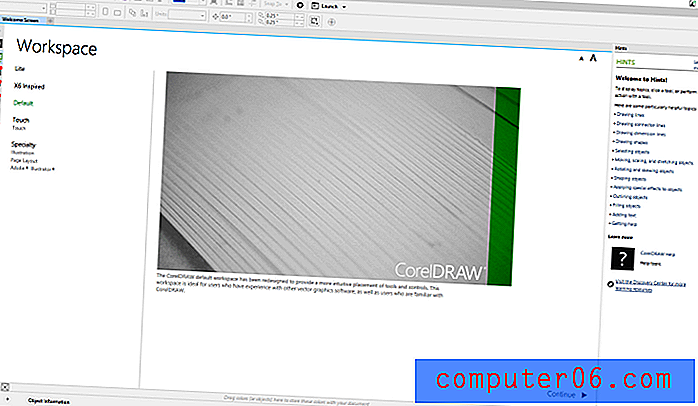
Yalnızca abonelik modeliyle hayal kırıklığına uğramış Adobe kullanıcılarına kasıtlı olarak pazarlama yapan CorelDRAW Graphics Suite, daha akıllı bir yol izledi ve hem bir abonelik seçeneği hem de bir defalık satın alma seçeneği sunuyor. Bir kerelik satın alma fiyatı 615 dolar oldukça dik ve özellik güncellemeleri almayacaksınız, ancak lisansınızın süresi asla dolmayacak. Güncel kalmak için Illustrator ile ayda 18.25 $ (yıllık olarak 219 $ maliyetle faturalandırılır) ile fiyatlandırılan aboneliği tercih etmek daha ucuz olabilir. Satın alma fiyatına Photo-Paint, Font Manager, Web Sitesi Oluşturucu ve daha fazlası dahil olmak üzere bir dizi ek araç dahildir.
CorelDRAW, tablet donanımlı dijital sanatçı için mükemmel bir seçim olduğundan, önce yeni LiveSketch aracına bir göz atalım. Adı benzer şekilde adlandırılan araçların Illustrator'ın bir kopyasını hissetmekle birlikte, çalışma şekli tamamen farklıdır. Çoğu vektör programında bir tabletle çizim yaparken, kalem konturlarınıza dayalı vektör şekilleri oluşturabilirsiniz, ancak LiveSketch aslında eskizlerinizi eşleştirir ve tekrarlanan konturlarınızdan idealize edilmiş çizgi parçaları oluşturur. Açıklamak oldukça zordur, bu yüzden çok açık değilse özür dileriz, ancak Corel, kelimelerin yapabileceğinden daha iyi nasıl çalıştığını gösteren hızlı bir tanıtım videosu hazırladı.
JavaScript devre dışı bırakıldığı için https://youtu.be/gYdxHxdl7EIVideo yüklenemiyor: CorelDRAW Graphics Suite 2017'de yeni LiveSketch! (Https://youtu.be/gYdxHxdl7EI)Bir resim bin kelimeye bedeldir, bu yüzden saniyede 24 kare video, en azından bir romana değer olmalıdır.
Garip bir şekilde, CorelDRAW 2017 için sadece önceki sürümler için çok fazla öğretici içerik yok. Bu, çekirdek araçların değişmemiş olmasından kaynaklanabilir, ancak yine de bana biraz garip geliyor. Neyse ki, Corel, web sitesinde bazı öğretici içeriğe sahip oldukça iyi bir öğretim kılavuzuna sahiptir, ancak daha fazla kaynak olup olmadığını öğrenmek daha kolay olacaktır.
İsminden düşünebileceğinize rağmen, CorelDRAW sadece dijital serbest sanatçılar için bir çizim aracı olarak tasarlanmamıştır. Ayrıca daha yaygın vektör şekli araçlarıyla çalışabilir ve herhangi bir nesneyi oluşturmak ve ayarlamak için aynı standart nokta ve yol sistemini kullanır.
Tipografi ve sayfa mizanpajı görevleri için de kullanılabilir, ancak Illustrator'ın yaptığı gibi bunları da ele almaz. Geliştiriciler, tipografik standart birim olan noktalar yerine yüzde kullanmak için satır aralığı ve izleme gibi varsayılan tipografik ayarları belirlemek için açıklanamaz bir seçim yaptılar. Öte yandan, aslında çok sayfalı belgeler oluşturabilir, ancak broşürler ve kitaplar için dizgi yapmak konusunda gerçekten ciddiyseniz, bu görevler için özel olarak tasarlanmış bir programı kullanmaktan çok daha iyi olacaksınız.
Corel, Illustrator'da bulunmayan yazılıma, bir görüntü veya logoda hangi yazı tipinin kullanıldığını anlamaya çalıştığınızda büyük bir yardımcı olan WhatTheFont hizmetiyle basit entegrasyon gibi bir dizi ek özellik ekledi. . Daha az yardımcı tarafta, bir dizi ek seçenek sunan yerleşik bir mağaza da var. Ek yazılım paketleri satarak kar marjlarını artırmaya çalışan bir şirketin umrumda değil, ancak Corel, program için yeni araçlar 'Uzantılar' olarak adlandırdığı kisvesi altında inanılmaz fiyatlarla satıyor. 'Nesneleri Yola Sığdır' ve 'Tümünü Eğrilere Dönüştür' faydalı araçlardır, ancak her biri için 20 ABD doları ücret almak, gerçekten dahil edilmeleri gerektiğinde biraz açgözlü görünüyor. CorelDRAW'ın daha ayrıntılı bir incelemesini buradan SoftwareHow'da okuyabilirsiniz.
CorelDRAW Graphics Suite'i edinin
Rekabet
Yukarıda incelenen kazananların yanı sıra, piyasada en üst sıra için yarışan başka vektör grafik araçları da var. Bazıları diğerlerinden daha başarılıdır, ancak listede sıkı bir bütçeyle olanlar için birkaç ücretsiz seçenek vardır. Genellikle ücretli seçeneklerden herhangi biri kadar parlak değildir, ancak kesinlikle fiyat konusunda tartışamazsınız.
Serif Affinity Designer (Windows ve Mac)
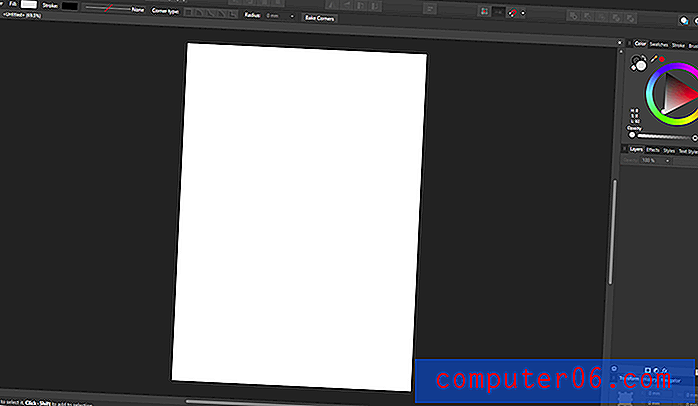
Afinite, hem mobil hem de masaüstü fotoğraf düzenlemede ve vektör grafiklerinde endüstri liderlerine meydan okumak için tasarlanmış bir dizi uygun fiyatlı programla adını duyuruyor. Kalıcı bir lisans için sadece 69 ABD doları olarak fiyatlandırılan bu, incelediğim en uygun fiyatlı ücretli programdır ve ücretsiz deneme sürümünü kullanarak 10 gün boyunca bir test çalıştırması yapabilirsiniz.
Harika nokta çizim araçları var ve bunların büyük dostu bağlantı noktalarını Illustrator varsayılanlarından çok daha kolay buluyorum. Live Trace veya LiveSketch gibi özel bir araç olmamasına rağmen, basınca duyarlı stylus çizim araçları da mevcuttur.
Tüm vektör programları, birden çok şekli yeni şekillerde çeşitli şekillerde birleştirmenize ve birleştirmenize izin verir, ancak Affinity Designer, bunu yıkıcı olmayan bir şekilde yapmanıza izin verdiği için benzersizdir. Bu esneklik, yaratıcı süreçte yolunuzu denerken tamamen yeni prototip oluşturma olanaklarına izin verir.
Profesyonel pazara girmesine yardımcı olmak için Affinity Designer, PDF ve SVG gibi vektör standartlarından Photoshop ve Illustrator tarafından oluşturulan özel formatlara kadar çok çeşitli dosya formatlarını destekler. Bu avantajlarla bile, Kazananın Çemberine girmeye hazır değil - ancak Serif agresif bir şekilde gelişmeyi zorluyorsa, Affinity Designer'ın spot ışığı için hazır olması muhtemelen uzun sürmeyecek.
Xara Designer Pro X (yalnızca Windows)
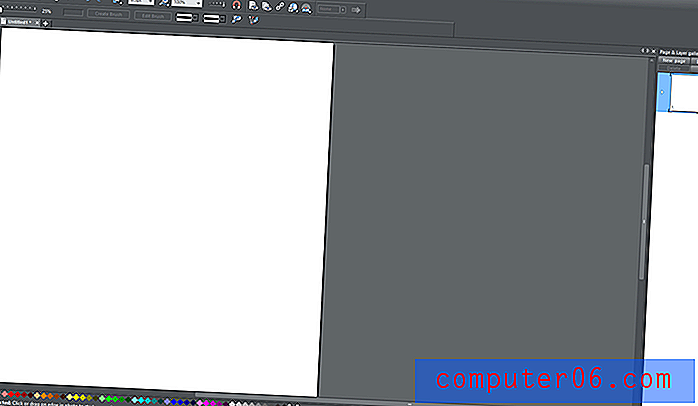
Xara neredeyse Adobe ve Corel kadar eskidir, ancak Adobe'nin ezici pazar gücüne karşı yeterince iyi değildir. Designer Pro X'in fiyatı 299 $ 'dır, ancak fotoğraf düzenleme, sayfa düzeni ve web sitesi oluşturma araçları (programlama gerektirmeden) dahil olmak üzere vektör grafik oluşturmanın üzerinde ve ötesinde bir dizi başka özellik içerir.
Ne yazık ki, bu Xara'nın vektör çizim araçlarını iyileştirmek için özel bir çaba göstermediği anlamına geliyor. Bunlar, vektör şekilleri oluşturmak ve değiştirmek için temel çizgi ve şekil araçlarını içerir, ancak daha gelişmiş bir programda bekleyebileceğiniz zaman kazandıran ekstralardan hiçbiri yoktur. Ayrıca çizim tabletleriyle çalışmak için herhangi bir özel özellik yoktur, ancak yine de kalem şeklinde bir fare olarak kullanabilirsiniz.
Xara, arayüzü karıştırmadan çok fazla işlevsellik sağlama konusunda oldukça iyi bir iş çıkarıyor, ancak her şeyi bir web sitesine dönüşmeye hazır tutmaya vurgu biraz sınırlayıcı olabilir. Bazen, dağınıklığı önlemek için bu niyet, tipografik araçlarda olduğu gibi, daha az değil, daha karmaşık hale getirebilir. Temel kontrol seçenekleri iyi olsa da, her ayar etiketsizdir ve neyi kontrol etmesi gerektiğini göstermek için açılır araç ipuçlarına dayanır.
Kredilerine göre Xara, Designer Pro X için büyük miktarda öğretici içerik oluşturmak için iyi bir iş çıkardı, ancak neredeyse hiç kimse herhangi bir şey yapmıyor. Birden fazla şapka takan bir program istiyorsanız, bu sizin için olabilir, ancak ciddi vektör grafik sanatçısı başka bir yere bakacaktır.
Inkscape (Windows, Mac, Linux)
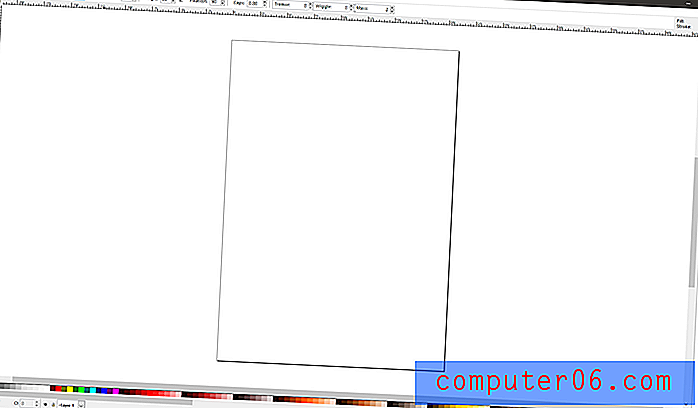
Arayüz kesinlikle biraz cila kullanabilir, ancak bu çoğunlukla kozmetik bir konudur.
Diğer bazı programlarda bulunan yüksek fiyat etiketleri bunları erişemeyeceğiniz bir yere yerleştirirse, açık kaynak yazılım hareketi Inkscape biçiminde bir yanıt sağlayabilir. Son derece düşük ücretsiz fiyat için mevcuttur ve ücretsiz yazılımdan bekleyebileceğinize kıyasla etkileyici bir işlevsellik sunar.
Tüm standart vektör çizim seçeneklerini içerir, ancak aynı zamanda bir grafik tabletten gelen basınç bilgilerine cevap verme yeteneğine sahiptir. Kazananlarımız gibi fantezi çizim özellikleri sunmaz, ancak bazı yararlı işlevleri yerine getirebilecek tam bir filtre seti içerir. Ayrıca, program, programın varsayılan sürümünde bulunmayan özellikler eklemenizi sağlayan Python komut dosyası dilinde yazılmış uzantıları destekler.
Açık kaynak topluluğunun genellikle kullanıcı deneyimini göz ardı etme talihsiz bir alışkanlığı olduğundan, arayüz düzeni diğer programlarda aldıklarınızdan biraz farklıdır. Örneğin, metinle çalışmak istediğinizde, hepsini tek bir yerde görüntülemek için yer olsa da, tüm farklı seçenekleri görüntülemek için birkaç sekmeyi incelemeniz gerekir.
Tabii ki, Inkscape hala teknik olarak beta (sürüm 0.9.2), ancak son 15 yıldır da beta sürümündedir. Umarım, betadan ayrılırsa, geliştiriciler bu arayüz kırışıklıklarının bazılarını düzeltmeye yardımcı olabilecek bir kullanıcı deneyimi tasarımcısı alacaklar.
Gravit Designer (Windows, Mac, Linux, ChromeOS)
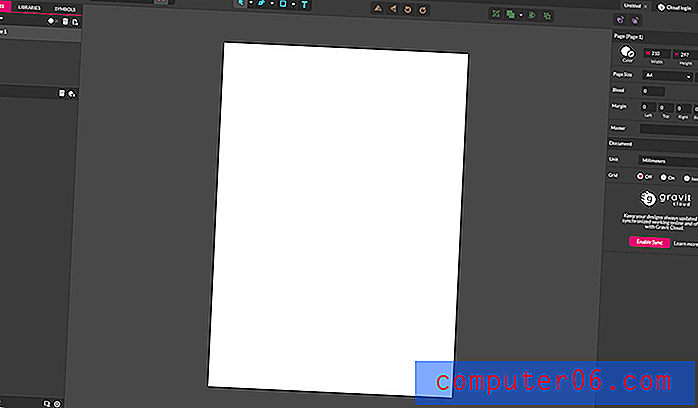
Gravit, kullanımı oldukça kolay olan temiz, net ve düzenli bir arayüze sahiptir.
Gravit başka bir ücretsiz vektör grafik programıdır, ancak Inkscape'in aksine açık kaynak değildir. İlginçtir ki, bu, bazı ücretsiz programları rahatsız eden kullanıcı deneyimi sorunlarından kurtulmuş gibi görünüyor. Ayrıca en geniş işletim sistemleri için benzersiz olma özelliğine sahiptir ve hatta bir web tarayıcısında bile çalışabilir.
Gravit'i ilk kez başlatırken küçük bir sorunla karşılaştım, çünkü Windows sürümü hiç kullanmadığım Microsoft mağazasından kurulum gerektiriyor. İyi yüklendi, ancak çalıştırmayı denediğimde, ona erişmek için yeterli iznim olmadığını söyledi. Bunun, yüklediğim ilk Güvenilir Uygulama olduğundan emin değilim, ancak kilometreniz değişebilir.
Vektör çizim araçları oldukça standart olsa da, mükemmel derecede kontrol ve kullanım kolaylığı sunarlar. Arayüz açıkça tasarlanmış ve kullandığınız belirli araca otomatik olarak cevap veriyor, bu da hoş bir dokunuş. Bir grafik tabletin basınç bilgilerine yanıt veremez ve tipografik seçenekleri standart birimleri kullanmaz, ancak bunlar küçük sorunlardır.
Gravit, PDF, EPS ve SVG gibi birkaç standart vektör biçimini açabilir, ancak bu dosya türlerinden herhangi biriyle çalışmaya çalışıyorsanız anlaşma kırıcı olabilecek özel Adobe biçimlerini desteklemez. Bu konuda bile, ücretsiz olduğu düşünüldüğünde, programın genel olarak ne kadar cilalı olduğu konusunda hala oldukça etkilendim. Sadece vektör grafikleri ile rasgele deney yapmak istiyorsanız, Gravit sizin için uygun olabilir.
Son Bir Kelime
Vektör grafikleri dünyası, doğru araçlara sahip olduğunuz sürece yaratıcı vaatlerle dolu heyecan verici bir yer olabilir. Bu durumda, araçlar yazılım programlarıdır (ve belki de iyi bir grafik tabletidir), ancak gerçek dünyadaki sanatsal araçlar gibi, kişisel tercih sizin için uygun olan şeyde büyük bir rol oynayabilir. Illustrator, endüstri standardı olabilir ve CorelDRAW, bazı serbest el sanatçılar için harika olabilir, ancak bu, kişisel tarzınıza uyacakları anlamına gelmez. Yaratıcı süreçler her içerik oluşturucu için benzersizdir, bu yüzden sizi mutlu eden birini seçtiğinizden emin olun!
En sevdiğin vektör grafik programını bıraktım mı? Yorumlarda bana haber ver, ben de mutlaka kontrol et!



